- Teame, kui oluline on paljudele meist oma töö- või koduseadme ja OS-i kohandamine.
- Kui teile ei meeldi operatsioonisüsteemi aktsentvärvid, saate need mõnel viisil keelata.
- Sama saate teha ka akende ääristega, aktiveerides või deaktiveerides selle funktsiooni valikuliselt.
- Järgige selles suurepärases juhendis loetletud lihtsaid samme ja ka teie lõpetate selle vaid sekunditega.
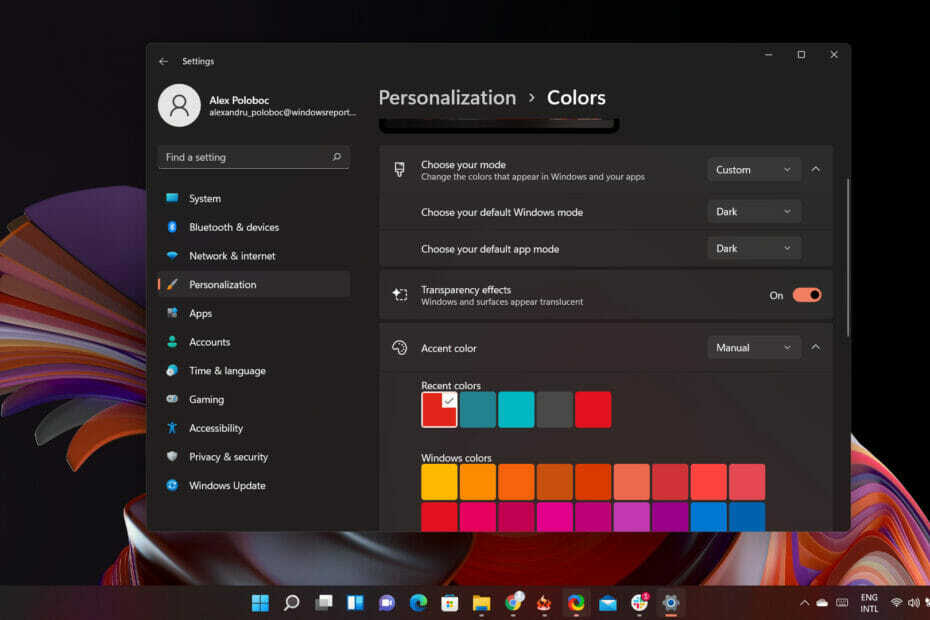
Et see tunduks palju tervitatavam ja kodune, saate oma Windowsi OS-i välimust ja tunnet isikupärastada nii palju kui võimalik.
Ja loomulikult on kümneid viise, kuidas teatud asju teha ja muuta, mis teie arvates vääriksid edasist näpistamist.
Näiteks saate lubada või keelata Näita aktsentvärvi tiitliribadel ja akendel suvand, mis võimaldab kuvada või peita akna piiri.
Kui teil on võimalus, et see säte on vähem kasulik, saate akna äärise värvi välja lülitada Windows 11 toitega vidin. Kui küsisite, kuidas saate seda teha, aitasime teid.
Ma ei taha, et mu aknad ja piirded oleksid värvilised, mida teha?
Operatsioonisüsteemi uusim versioon on varustatud aktsentvärvi funktsiooniga, mis renderdab värvid akna ääristele.
Kui olete juba mõnda aega Windowsi kasutaja olnud, teate juba, et OS on kohandamisel üsna lubav, seega on palju võimalusi, kuidas seda oma eeliseks kasutada.
Kuid täna keskendume aktsentvärvide ja akna ääriste värvi lubamisele/keelamisele.
Kuidas lülitada välja aktsentvärvid Start ja tegumiriba jaoks?
- Paremklõpsake oma töölaual ja valige Isikupärasta menüüst.

- Klõpsake nuppu Värvid nuppu.

- Tühjendage valitud suvand Näita aktsentvärve Start ja tegumiribal.
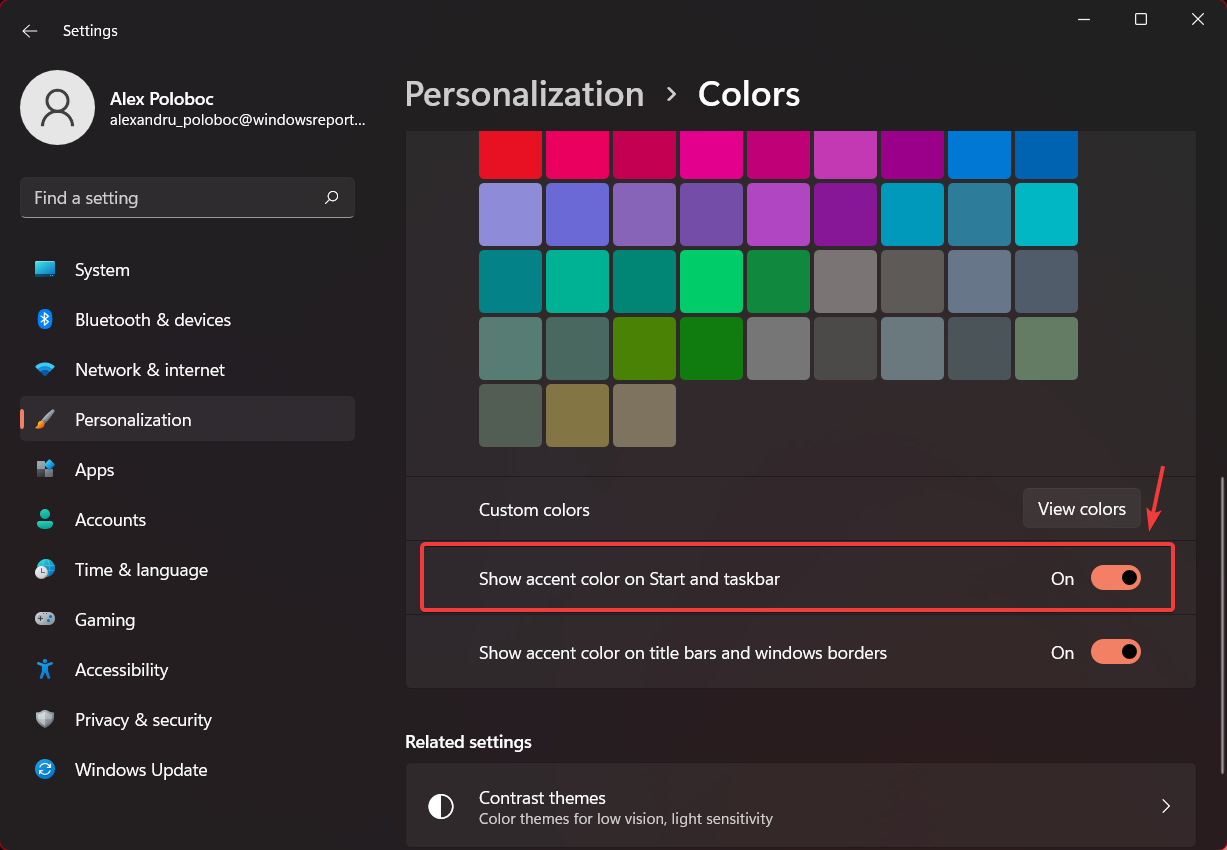
Seda juhuks, kui te ei soovi, et valitud aktsentvärvi rakendataks ka teie tegumiribale ja menüüle Start, kuid soovite hoida need puhtad ja läbipaistvad.
Saate tagasi minna ja selle valiku uuesti sisse lülitada, kui soovite, kasutades sama protsessi, kuna see ei ole püsiv muudatus.
Kuidas saan akna äärise keelata?
- Paremklõpsake oma töölaual ja valige Isikupärasta menüüst.

- Klõpsake nuppu Värvid nuppu.

- Tühjendage valitud suvand Näita aktsentvärvi tiitliribadel ja akende ääristel.
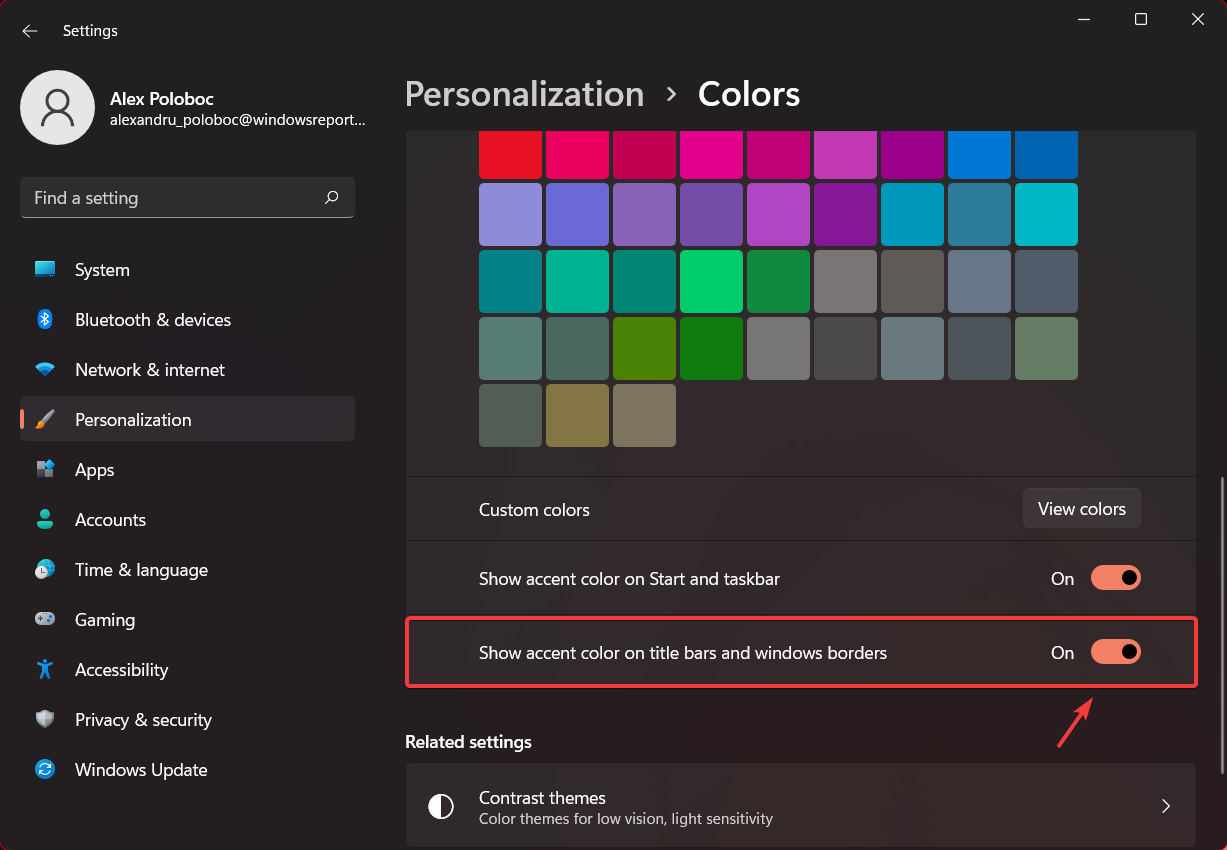
See toiming keelab akna äärise värvi täielikult Windows 11-s. Kuid nagu me eespool mainisime, saate igal ajal tagasi minna ja selle lubada.
Kas ma peaksin need seaded sisse või välja lülitama?
Puudub ametlik juhend ega dokumentatsioon, mis kinnitaks, et sellised valikud peavad olema alati sisse lülitatud. Need on lihtsalt kosmeetilised seaded, mis ei mõjuta teie seadme üldist jõudlust.
Nii et tehke oma operatsioonisüsteemis nii palju visuaalseid muudatusi, mida soovite. Pidage meeles, et kõiki selliseid muudatusi saab mõne lihtsa klõpsuga tagasi pöörata, nii et jätkake ja kohandage OS-i kõiki aspekte oma maitse järgi.
Pidage meeles, et kui leiate end kunagi olukorrast, millega te pole tehniliselt varem kokku puutunud või vajate lihtsalt abi sülearvuti või tahvelarvutiga, olete õiges kohas.
Kas jätate aktsentvärvid alles või keelate need? Jagage oma eelistusi meiega allpool olevas kommentaaride jaotises.


